WordPress美化-底部彩色菜单和运行时间
简介
本文将展示如何在博客中添加带有Font Awesome图标的底部徽章。这些徽章可以用于显示关于本站、侵权处理、网站地图、申请友链等信息。同时还将介绍如何设置运行时间显示。
效果图

前置条件
由于需要调用Font Awesome 4图标库,因此要提前进行引入。(部分主题默认引用)
未引用该图标库的可插入以下代码:
<link rel="stylesheet" href="https://cdnjs.cloudflare.com/ajax/libs/font-awesome/5.15.4/css/all.min.css">如果使用了果核的WPOPT插件 可直接在插入代码处引用外部文件或者在页头代码、页脚代码处进行引用。

详细教程
添加CSS代码
将以下CSS代码添加到您的主题的自定义CSS区域中。如果使用的主题有子主题的话也可以新建一个CSS文件。
Core Next用户添加路径:主题设置-->插入代码-->自定义CSS
添加HTML结构
将以下HTML代码添加到博客的 外观-->小工具-->底部小工具(左侧)-->自定义HTML
提示:本文最后更新于2024年10月13日,如有错误或者已经失效,请留言告知。
THE END